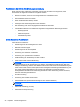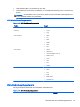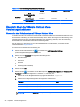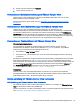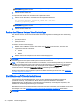HP Smart Zero Core 4.4 Administrator Guide
Webcam-Umleitung mit VMware Horizon View verwenden
Die VMware mit mehr Komfort Anzeigen Client unterstützt keine hoher Ebene Webcam Umleitung
verwendet wird. Webcams können nur verwendet werden, wenn sie mithilfe von USBR weitergeleitet
werden. Die Webcam könnte schlecht oder gar nicht funktionieren. Weitere Informationen finden Sie
unter
Verwenden einer USB-Umleitung mit RDP auf Seite 18.
Erweiterte Verbindungsoptionen für VMware Horizon View
Für den Zugriff auf zusätzliche VMware Horizon View-Verbindungsoptionen im Client wählen Sie
Verbindungseinstellungen bearbeiten > Allgemeine im VMware Horizon View-Verbindungsmanager.
Die folgende Tabelle beschreibt die allgemeinen Anmeldeoptionen im VMware Horizon View-
Verbindungsmanager.
Tabelle 4-12 Login options (Anmeldeoptionen)
Option Beschreibung
Automatic login (Automatische Anmeldung) Wählen Sie Automatic login (Automatische Anmeldung), um
sicherzustellen, dass der Client bei der Anmeldung beim
Broker die folgenden Anmeldeinformationen verwendet:
●
Host-Name
●
Benutzername
●
Passwort
Wenn das Feld Automatische Anmeldung aktiviert ist,
werden diese Informationen in die richtigen Felder
eingegeben, wenn der VMware Horizon View-Client startet.
Zum Starten der Verbindung müssen Sie jedoch auf
Verbinden klicken.
HINWEIS: HP empfiehlt, das Fls die die automatische
Login Box klicken.
Allow Smartcard login (Smart Card-Anmeldung zulassen) Wählen Sie Allow Smartcard login (Smart Card-Anmeldung
zulassen), um die Smart Card-Anmeldung zu aktivieren.
HINWEIS: Weitere Informationen zu HP SAM finden Sie
unter .
Nach Verbindungsunterbrechung schließen Zum beenden des VMware mit mehr Komfort Anzeigen
Client nach Benutzer anmelden ihre Desktops oder die
Sitzung beendet mit einem Fehler, wählen Sie Schließen ,
Nachdem Trennen.
Diese Option ist eine Sicherheitsfunktion so konzipiert, dass
ein Benutzer nicht vollständig melden Sie sich ein weiterer
Schritt zu treffen müssen, nachdem sie mit ihrem Desktop
Sitzung abgeschlossen sind.
Schließen Sie nach dem Trennen Sie die Option ist
standardmäßig aus Sicherheitsgründen, sind jedoch
geändert werden, wenn sie werden häufig Benutzer Wechsel
zu einem neuen Desktop Pool nach Abmelden von einer
Sitzung und nicht vollständig wieder einloggen.
Hide Top Menu Bar (Obere Menüleiste ausblenden) , Damit der oberen Menüleiste unsichtbar für Benutzer,
wählen Sie Ausblenden oberen Menüleiste.
Diese Option ist standardmäßig aktiviert. Können Sie dieses
deaktivieren, wenn Benutzer Optionen für den Zugriff auf
28 Kapitel 4 Cients konfigurieren